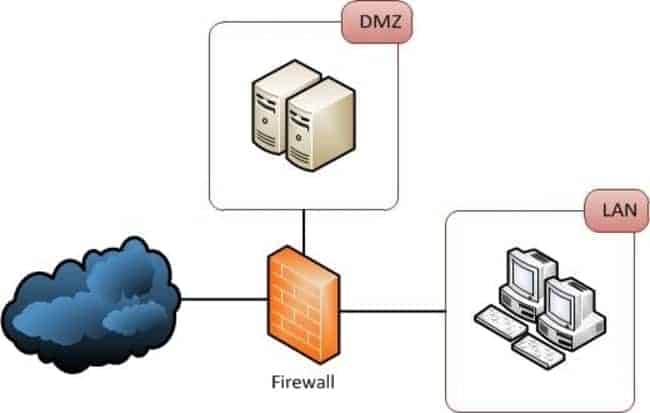La frase DMZ se menciona a veces como una posible solución a los problemas de conexión para los juegos en línea, pero ¿qué es la DMZ y qué relevancia tiene para la conectividad y los jugadores? ¿Puede el uso de la configuración de la DMZ ayudar a resolver los problemas de conexión de los jugadores?
DMZ significa Zona Desmilitarizada y en términos de red se refiere a una porción de tu enrutador en la que puedes colocar dispositivos que les permite “hablar” con Internet y por lo tanto con otros dispositivos de una manera muy abierta y sin filtrar. Es nuestro método preferido para asegurar la mejor conexión a Internet para las consolas de juegos (pero no para otros dispositivos).
Aquí están los pasos muy rápidos para configurar los ajustes de la DMZ:
- Obtener la dirección MAC de console (Configuración de conexión).
- Acceda a su router utilizando el IP
- Introduzca el admin/contraseña
- Encuentra DMZ Settings bajo el Seguro o Avanzado
- Introduzca o seleccione la dirección MAC de la PS4
- Guarda la consola en la sección DMZ del router
- Guardar configuración y cerrar.
Sin embargo, el proceso no siempre es tan simple, dependiendo de la marca de su router. A veces requiere un proceso un poco más profundo, que cubriremos en detalle en este artículo.
Veamos la DMZ con más detalle a continuación.
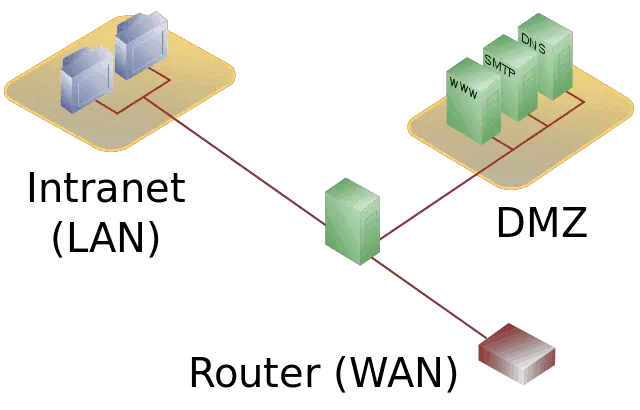
La DMZ es una zona separada del router en la que puedes colocar las consolas de videojuegos de tu red doméstica, lo que les permite eludir el filtrado del cortafuegos y abrirlas completamente a Internet para una mejor conectividad.
Cómo colocar la consola de juegos en la DMZ
Colocar la consola de juegos en la DMZ puede ser muy fácil y rápido o un poco más difícil, dependiendo de la configuración del router. Si tu router tiene ajustes en la DMZ te pedirá que coloques el dispositivo en ella ya sea por su dirección MAC o por su dirección IP.
Si te permite poner sólo la dirección MAC, entonces todo el proceso es muy fácil y rápido; si requiere una dirección IP, entonces debemos configurar nuestra consola de juegos con una IP estática, lo cual requiere un poco más de trabajo.
Por eso es una buena idea entrar en el router de antemano y navegar a la configuración de la DMZ para comprobar si requiere que introduzcas una dirección MAC o una dirección IP para poner un dispositivo allí.
Puedes iniciar sesión en el router escribiendo su dirección IP en la barra de direcciones del navegador y usando su contraseña. Ambas se pueden encontrar en la parte posterior del enrutador o en línea; la dirección IP de un enrutador suele ser 192.168.0.1 o 192.168.1.1
Si el router requiere que introduzcas una dirección IP, entonces debes darle a tu consola de juegos una dirección IP estática, lo cual lleva un poco más de tiempo pero no es realmente tan difícil. Hay diferentes maneras de hacerlo, pero hemos incrustado debajo un vídeo que muestra la manera más corta y fácil de hacerlo.
Cómo configurar una IP estática para una consola de juegos (si es necesario para la DMZ)
Configuración de una dirección IP estática – sólo necesita hacer esto si su router requiere que introduzca una dirección IP para la configuración de la DMZ. Si sólo requiere una dirección MAC puedes saltarte este paso
Paso #1 – Configuración de una IP estática (si es necesario) – Método rápido:
- Vaya a Ajustes … .. Red … .. Configurar conexión a Internet
- Seleccione Wi-Fi o LAN en función de su connnection
- Seleccione Personalizado configuración para LAN
- Para dirección IP, cambie a Manual y de entrada los siguientes valores:
-
- Dirección IP – 192.168.0.x, donde x es cualquier número entre 100 y 254 (a elegir)
- Máscara de subred – 255.255.255.0 (Varía en todo el mundo)
- Puerta de enlace predeterminada – 192.168.0.1 (Varía en todo el mundo)
- DNS primario – 8.8.8.8
- DNS secundario 8.8.4.4
-
- Alternativamente, puede ir a Ajustes… Estado de la conexión antes de empezar, y anotar todos los ajustes anteriores con un bolígrafo y papel, y luego ir y reconfigurar la conexión, introduciendo los detalles tal y como los anotó, pero cambiando sólo el último dígito de la dirección IP. A veces las direcciones IP, las máscaras de subred y las puertas de enlace predeterminadas cambian dependiendo de dónde se encuentre usted en el mundo.
- Correr por el resto de los ajustes que sean, sin cambiarlos.
- Guardar y su prueba de conexión a Internet para ver si puede obtener de nuevo en línea.
- Vea nuestro artículo completo en español sobre la configuración de una dirección IP estática, o el vídeo de arriba, para la forma más larga y correcta de hacerlo.
La facilidad y rapidez del proceso de la DMZ depende de si el router pide una dirección IP o una dirección MAC al configurar los parámetros de la DMZ.
Si se requiere una dirección IP entonces debemos configurar nuestra consola para tener una IP estática, lo cual se explica en el video de arriba y toma un poco más de tiempo, pero no es difícil. Tenemos una lista paso a paso a continuación, si sólo se requiere una dirección MAC todo el proceso es muy fácil y rápido.
Paso #2 – Resumen rápido – Cómo colocar su consola en la DMZ:
- Preparativos – Ingresa en tu router usando su dirección IP (a menudo 192.168.0.1 o 1.1 para las dos últimas) más la contraseña que se encuentra en la parte de atrás o en línea. Busca la configuración de la DMZ y comprueba si pide una dirección IP o una dirección MAC para configurar. La dirección MAC es una opción más fácil. Si requiere una dirección IP, siga los pasos del vídeo para configurar una dirección IP estática.
- Busca y anota la dirección IP y/o MAC de tu consola en el menú Estado de la conexión/Configuración, dependiendo de lo que necesite introducir el router. Estos ajustes son fáciles de encontrar en los menús de todas las consolas de juegos.
- Si es necesario, haz que la dirección IP actual sea fija o estática reconfigurando tu conexión manualmente con la dirección IP como se describe en el video de arriba. Si el router sólo requiere una dirección MAC introducida en la DMZ entonces no es necesario hacer este paso.
- Entra en el router con su dirección IP y su contraseña, que se encuentran en la parte posterior o en Google. 192.168.0.1 o 192.168.1.1 o 192.168.1.254 es lo más común para la dirección IP. Escribe esto en la barra de direcciones de tu navegador e introduce la contraseña del router.
- Alternativamente, vea aquí una lista de IPs/contraseñas para muchas marcas de routers diferentes, ya que pueden diferir en todo el mundo.
- Ve a la configuración de la DMZ, normalmente en “Seguridad” o “Avanzada” o similar.
- Introduce en tu consola la dirección IP estática que acabas de configurar si es necesario, o la dirección MAC dependiendo de lo que te pida. Si sólo pide la dirección MAC todo el proceso es fácil; algunos routers piden una dirección IP que requiere que configuremos una IP estática como se detalla arriba.
- Guarda la configuración y sal del enrutador. Ahora has colocado tu consola en la DMZ para los puertos completamente abiertos y el tipo Open NAT.
Video en Espanol:
Los vídeos incrustados son para la PS4, pero el proceso es básicamente el mismo para todas las principales consolas, incluyendo la Xbox 360/One.
Los beneficios de la DMZ para los juegos
Una vez colocada en la DMZ, una consola de juegos se beneficia de un par de cosas. En primer lugar, es una gran forma de aplicar el reenvío de puertos a una consola de juegos, ya que el enrutador reenviará ahora todo el tráfico de todos los puertos que entren directamente a la consola sin ningún tipo de filtrado, reduciendo los retrasos en el tráfico que se envía y se recibe y, con suerte, reduciendo la latencia como resultado.
Aunque existen múltiples formas de implementar el reenvío de puertos, el uso de DMZ es en realidad nuestro método preferido, ya que es relativamente fácil de hacer pero permite abrir todos los puertos específicamente a la consola de juegos y nada más.
Es un buen punto intermedio entre lo fácil de hacer y lo personalizable.
En segundo lugar, al colocar la consola en la DMZ, automáticamente se coloca en un tipo de Open NAT, que es el mejor para los juegos, ya que permite la conectividad más fácil con otros dispositivos.
Los dispositivos en Open NAT pueden conectarse libremente con cualquier otro dispositivo, independientemente del tipo de NAT en el que se encuentren.
Esto contrasta con los tipos de NAT Moderado y Estricto, que sí restringen la conectividad con otros dispositivos en la medida en que pueden afectar a los juegos en línea.
Conectividad entre diferentes tipos de NAT en las consolas de juegos
| Console 1 | ||||
| NAT Type | Open (Type 1) | Moderate (Type 2) | Strict (Type 3) | |
| Open (Type 1) | ||||
| Console 2 | Moderate (Type 2) | |||
| Strict (Type 3) |
El uso de la DMZ coloca automáticamente una consola en el tipo Open NAT. Open NAT es el mejor para los juegos ya que cualquier dispositivo en Open NAT puede hablar con todos los demás tipos de NAT, Moderado puede hablar con los tipos moderados y abiertos, pero estricto es el peor ya que sólo puede hablar con dispositivos Open NAT.
Esto es un gran problema para los juegos en línea, ya que cualquier tipo de filtrado NAT puede interferir con la conectividad entre las consolas de juegos.
La mayoría de los jugadores en línea habrán sufrido algún problema de conectividad relacionado con NAT en algún momento, en el que las conexiones fallan entre una o más consolas, lo que puede manifestarse como uno de los siguientes:
- Incapaz de unirse a los grupos de presión
- Pateado por los lobbys o por una mala conexión
- No puede unirse a las fiestas o no puede oír a ciertas personas en las fiestas (porque su tipo de NAT no puede “hablar” con su tipo de NAT).
- Dificultad para encontrar grupos de presión ya que el tipo NAT está restringiendo el número de jugadores con los que te puedes conectar.
El NAT Tipo 2 o Moderado es a menudo considerado el “punto dulce” de los juegos, ya que está destinado a equilibrar la apertura con la seguridad. Pero notarán en la tabla de arriba que incluso el tipo de NAT Moderado todavía tiene algunas limitaciones de conectividad ya que no puede hablar con los dispositivos de tipo NAT estricto.
Como no podemos controlar la configuración de las consolas de otras personas, pueden causar problemas si están en el tipo NAT estricto.
Es por eso que argumentamos que el Open NAT o Tipo 1 es en realidad el punto dulce para las consolas de juegos al menos ya que permite hablar con todos los otros tipos de NAT, incluyendo los estrictos, para obtener la mejor conectividad para todos los jugadores y no sólo para algunos.
Cualquier preocupación de seguridad con el Open NAT no se aplica a las consolas de juegos como veremos en la sección de abajo.
Vea nuestro artículo completo sobre el tipo de NAT para más información sobre qué es NAT y cómo funciona.
¿Es seguro usar la DMZ para las consolas de juegos?
A menudo se plantean preocupaciones sobre la seguridad del uso de la DMZ, ya que colocar dispositivos dentro de la DMZ significa básicamente que todo el tráfico hacia ese dispositivo pasa por el cortafuegos sin filtrar ni restringir.
El dispositivo está básicamente completamente abierto a Internet con cualquier seguridad a nivel de router eliminada, ¡para bien o para mal!
Esto parece algo arriesgado ya que básicamente deja al dispositivo totalmente expuesto a Internet y a todos los riesgos que conlleva como virus, troyanos, gusanos, phishing y otras estafas. Entonces, ¿es seguro hacer esto? Aclaremos ahora la cuestión en lo que se refiere a las consolas de juegos y otros dispositivos.
El resultado final de este asunto es que, aunque NO se considera seguro poner dispositivos estándar como PCs, portátiles, etc. en la DMZ, ESTÁ bien poner consolas de juegos en la DMZ ya que no tienen las mismas vulnerabilidades de seguridad que otros dispositivos. Explicaremos esto con más detalle ahora.
Las consolas de juegos se diferencian de otros dispositivos en que por defecto no están abiertas a Internet de la misma manera que otros dispositivos. No tienen las mismas características o libertad de uso en cuanto a cómo se accede a Internet o qué o cómo se descarga el contenido que tienen otros dispositivos.
Las videoconsolas sólo pueden descargar contenidos muy específicos (juegos, parches, DLC, streaming de vídeo, etc.) a través de canales muy concretos que no están definidos ni controlados por el usuario sino por los proveedores de consolas y de servicios de aplicaciones como YouTube, Netflix, etc.
Obviamente, estos canales de comunicación están cuidadosamente controlados y asegurados por los vendedores para garantizar que todo el contenido descargado sea seguro y “legítimo”.
En segundo lugar, las consolas de juegos tienen navegadores de Internet, pero sólo los muy básicos que no tienen ninguna capacidad para descargar nada en un disco duro, por lo que es imposible que se contagien de un virus de esta manera tampoco.
Esto contrasta con los navegadores de otros dispositivos que sí ofrecen la posibilidad de descargar a un dispositivo.
Así pues, en resumen, las consolas de juegos no funcionan con el mismo nivel de complejidad y adaptabilidad que otros dispositivos y, por lo tanto, es imposible que el usuario las desvíe a un territorio en el que podría contraer un virus.
Debido a esto es seguro colocarlas en la DMZ, ya que incluso cuando se abren completamente a Internet no corren el riesgo de contraer un virus.
Usar la configuración de la DMZ es una excelente manera de liberar la conectividad de tu consola a Internet en general y por lo tanto a otros jugadores, que es después de todo el factor crucial para poder jugar online sin retrasos.
Se eliminan algunos de los filtros del cortafuegos que pueden perjudicar la conectividad, lo que puede servir para mejorar las conexiones con otros jugadores y evitar algunos de los problemas comunes de los juegos en línea.